- 综合
发布日期:2016-12-12 作者:小虾工作室 来源:http://www.winxpsp3.com
你们在win7系统上经常使用到的图像制作解决工具,便是photoshop了,有些厉害的用户使用photoshop解决的图像都能以假乱真了。但有些用户在win7系统上使用photoshop过程中,出现了内存不足的提示,检查之后发现win7系统的内存还够用,那什么造成这个提示出现呢?下面,主编就给大家准备了win7系统使用photoshop提示内存不足的处理方法。

处理办法:
1、打开photoshop,在菜单栏点击”编辑“--”首选项“;
2、在首选项框左侧中切换到performance 选卡,按下图面进行配置,配置完成后点击确定保存配置;
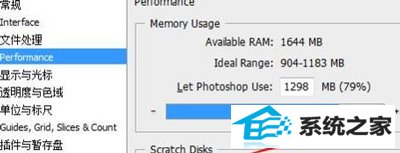
3、重新点编辑---首选项---性能;
4、勾选非系统盘为暂存盘,如图除了C盘其他盘都可以勾选上!最后点保存;
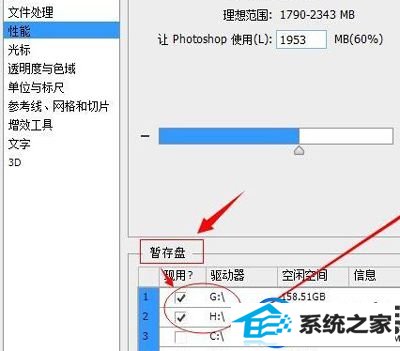
5、选择---文件解决---Camera Raw 首选项;
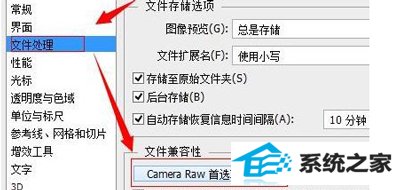
6、先点“清除高速缓存”清除缓存,如果你们在保存文件时出现“内存盘已满,没有足够内存”可以点这个清除后点击保存;急着你们可以把高速缓存大小配置大点,主编这里配置了5个G,最后你们把缓存位置,如选择位置,选择非系统盘,如d盘,点击确定保存配置。
在win7系统上发生的使用photoshop提示内存不足的问题,用上面的办法就可以完美处理好了,但愿本文可以为大家带来协助。更多精彩win7介绍就在系统城等大家来参观。